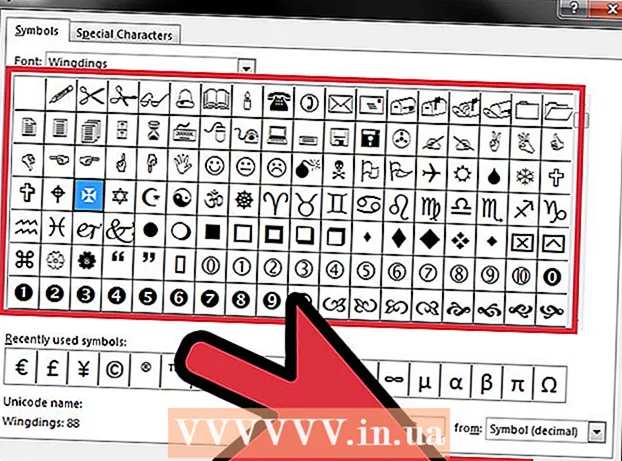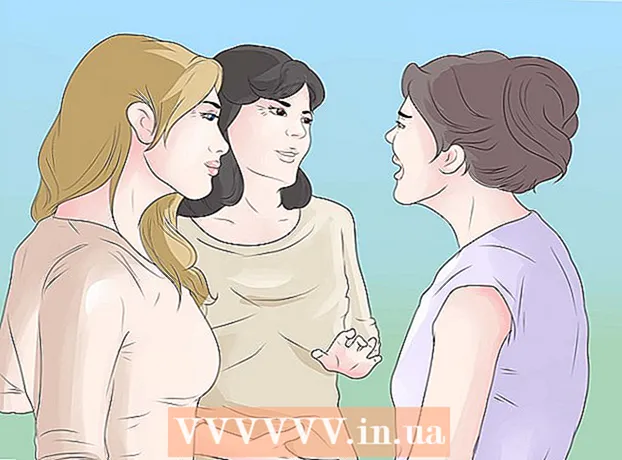Autors:
Bobbie Johnson
Radīšanas Datums:
5 Aprīlis 2021
Atjaunināšanas Datums:
21 Jūnijs 2024

Saturs
- Soļi
- 1. metode no 5: atiestatot mobilo ierīci
- 2. metode no 5: VPN izmantošana
- 3. metode no 5: izmantojot starpniekserveri
- 4. metode no 5: administratora konta izmantošana operētājsistēmā Windows 8/10
- 5. metode no 5: administratora konta izmantošana operētājsistēmā Windows 7 un vecākās versijās
- Padomi
- Brīdinājumi
Vecāku kontrole bieži bloķē noteiktas tīmekļa lapas. Mēs iesakām runāt ar vecākiem par to, kā atspējot vecāku kontroli, taču ir metodes, kā šādu kontroli apiet. To var izdarīt tālruņos un datoros, izmantojot virtuālos privātos tīklus (VPN), administratora kontu un mobilo ierīču rūpnīcas atiestatīšanu.
Soļi
1. metode no 5: atiestatot mobilo ierīci
 1 Sagatavojiet viedtālruni rūpnīcas atiestatīšanai. Tas ir visefektīvākais veids, kā tālrunī atspējot vecāku kontroli. Pārliecinieties, vai jums ir USB kabelis un dators.
1 Sagatavojiet viedtālruni rūpnīcas atiestatīšanai. Tas ir visefektīvākais veids, kā tālrunī atspējot vecāku kontroli. Pārliecinieties, vai jums ir USB kabelis un dators. 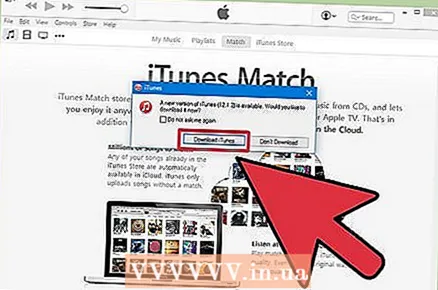 2 Atjauniniet iTunes (ja nepieciešams). Ja iTunes ir pieejams atjauninājums, ekrānā parādīsies brīdinājums (palaižot iTunes); šajā gadījumā noklikšķiniet uz "Atjaunināt".
2 Atjauniniet iTunes (ja nepieciešams). Ja iTunes ir pieejams atjauninājums, ekrānā parādīsies brīdinājums (palaižot iTunes); šajā gadījumā noklikšķiniet uz "Atjaunināt". 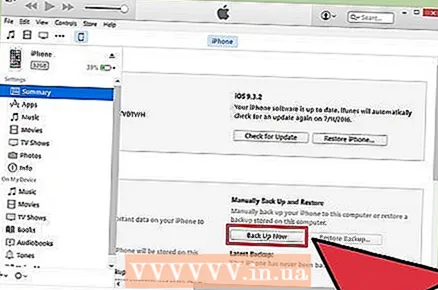 3 Dublējiet vajadzīgos failus. Atiestatot viedtālruni, visa informācija tiks izdzēsta, tāpēc kopējiet svarīgos failus datorā vai mākoņa krātuvē. Pievienojiet tālruni datoram un sāciet dublēšanu; Parasti vairums tālruņu un planšetdatoru tiek automātiski dublēti, kad tie ir savienoti ar datoru.
3 Dublējiet vajadzīgos failus. Atiestatot viedtālruni, visa informācija tiks izdzēsta, tāpēc kopējiet svarīgos failus datorā vai mākoņa krātuvē. Pievienojiet tālruni datoram un sāciet dublēšanu; Parasti vairums tālruņu un planšetdatoru tiek automātiski dublēti, kad tie ir savienoti ar datoru. - IPhone ierīcē atveriet iTunes, ierīču rūtī ar peles labo pogu noklikšķiniet uz ierīces ikonas un atlasiet Dublēšana. Pārliecinieties, vai iCloud ir izslēgts; pretējā gadījumā iTunes nevarēs izveidot dublējumu.
- Savā Android ierīcē palaidiet lietotni Iestatījumi, pēc tam pieskarieties Personiski> Dublēt un atiestatīt> Dublēt datus> Dublēt.
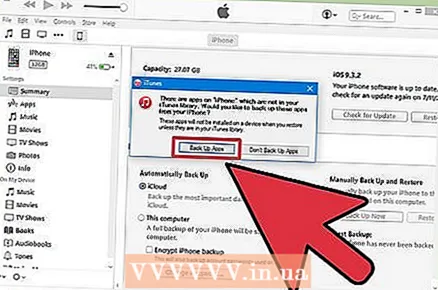 4 Pārbaudiet dublējuma statusu. Pārliecinieties, vai esat nokopējis vēlamos failus, fotoattēlus un kontaktpersonas. Ievērojiet pēdējās dublēšanas datumu iTunes (iPhone) vai Google informācijas panelī (Android).
4 Pārbaudiet dublējuma statusu. Pārliecinieties, vai esat nokopējis vēlamos failus, fotoattēlus un kontaktpersonas. Ievērojiet pēdējās dublēšanas datumu iTunes (iPhone) vai Google informācijas panelī (Android). 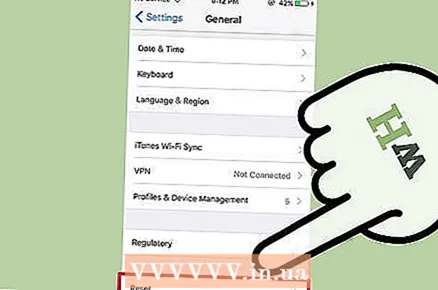 5 Atiestatiet tālruņa iestatījumus. Lai to izdarītu, izpildiet ekrānā redzamos norādījumus. ITunes sadaļā Ierīces atlasiet savu tālruni, kopsavilkuma rūtī noklikšķiniet uz Atjaunot un uznirstošajā logā noklikšķiniet uz Atjaunot.
5 Atiestatiet tālruņa iestatījumus. Lai to izdarītu, izpildiet ekrānā redzamos norādījumus. ITunes sadaļā Ierīces atlasiet savu tālruni, kopsavilkuma rūtī noklikšķiniet uz Atjaunot un uznirstošajā logā noklikšķiniet uz Atjaunot. - Savā Android ierīcē palaidiet lietotni Iestatījumi, pēc tam pieskarieties Personiskie> Dublēšana un atiestatīšana> Rūpnīcas datu atiestatīšana> Atiestatīt iestatījumus, ievadiet verifikācijas kodu un pēc tam pieskarieties Dzēst visu.
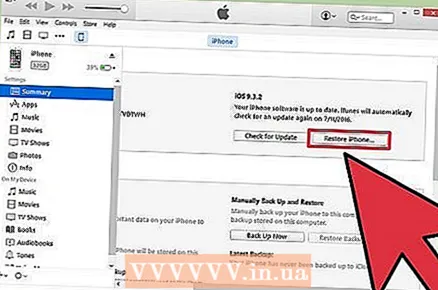 6 Atjaunojiet failus no dublējuma. Kad iestatījumi tiek atiestatīti uz rūpnīcas noklusējuma iestatījumiem, iestatiet ierīci kā jaunu. Programmā iTunes noklikšķiniet uz Fails> Ierīces> Atjaunot no dublējuma; atrodiet izveidoto dublējumu un atlasiet to kā atjaunošanas punktu.
6 Atjaunojiet failus no dublējuma. Kad iestatījumi tiek atiestatīti uz rūpnīcas noklusējuma iestatījumiem, iestatiet ierīci kā jaunu. Programmā iTunes noklikšķiniet uz Fails> Ierīces> Atjaunot no dublējuma; atrodiet izveidoto dublējumu un atlasiet to kā atjaunošanas punktu. - Android ierīcē pierakstieties savā Google kontā, lai piekļūtu dublējumiem.
 7 Pārliecinieties, vai vecāku kontrole ir izslēgta. Mēģiniet atvērt bloķētu tīmekļa lapu - visticamāk, tā tiks ielādēta tūlīt.
7 Pārliecinieties, vai vecāku kontrole ir izslēgta. Mēģiniet atvērt bloķētu tīmekļa lapu - visticamāk, tā tiks ielādēta tūlīt.
2. metode no 5: VPN izmantošana
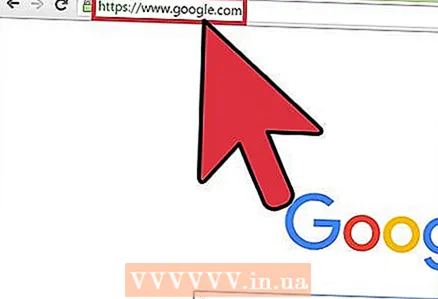 1 Atveriet jebkuru meklētājprogrammu. Pat ja vecāku kontrole ir ieslēgta, jūs parasti varat atvērt Yandex, Google vai Bing.
1 Atveriet jebkuru meklētājprogrammu. Pat ja vecāku kontrole ir ieslēgta, jūs parasti varat atvērt Yandex, Google vai Bing.  2 Ievadiet meklēšanas vienumu "bezmaksas VPN programmatūra" (bez pēdiņām). Virtuālais privātais tīkls (VPN) ir paredzēts, lai slēptu jūsu datora patieso atrašanās vietu, un tas palīdz apiet vecāku kontroli. VPN parasti izmanto lietotāji, kuri vēlas droši vai privāti pārlūkot tīmekli.
2 Ievadiet meklēšanas vienumu "bezmaksas VPN programmatūra" (bez pēdiņām). Virtuālais privātais tīkls (VPN) ir paredzēts, lai slēptu jūsu datora patieso atrašanās vietu, un tas palīdz apiet vecāku kontroli. VPN parasti izmanto lietotāji, kuri vēlas droši vai privāti pārlūkot tīmekli. - Meklējiet VPN programmatūru ar bezmaksas izmēģinājumu, piemēram, TunnelBear vai VyperVpn.
 3 Lejupielādējiet VPN programmatūru. Kad atrodat VPN programmatūru ar bezmaksas izmēģinājumu, lejupielādējiet to no izstrādātāja vietnes.
3 Lejupielādējiet VPN programmatūru. Kad atrodat VPN programmatūru ar bezmaksas izmēģinājumu, lejupielādējiet to no izstrādātāja vietnes. - Mēs iesakām lejupielādēt failus tikai no uzticamām vietnēm; pretējā gadījumā jūs riskējat inficēt datoru ar vīrusu (-iem).
 4 Aktivizējiet VPN. Dažas programmas pieprasa sniegt dažus datus, piemēram, jūsu pašreizējo ģeogrāfisko atrašanās vietu, taču lielākā daļa programmu automātiski nolasa sistēmas informāciju un sāk strādāt.
4 Aktivizējiet VPN. Dažas programmas pieprasa sniegt dažus datus, piemēram, jūsu pašreizējo ģeogrāfisko atrašanās vietu, taču lielākā daļa programmu automātiski nolasa sistēmas informāciju un sāk strādāt. 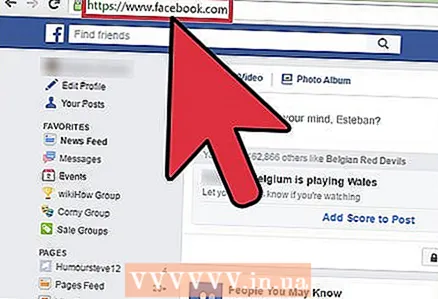 5 Pārliecinieties, vai vecāku kontrole ir izslēgta. Mēģiniet atvērt bloķētu tīmekļa lapu - visticamāk, tā tiks ielādēta tūlīt.
5 Pārliecinieties, vai vecāku kontrole ir izslēgta. Mēģiniet atvērt bloķētu tīmekļa lapu - visticamāk, tā tiks ielādēta tūlīt.
3. metode no 5: izmantojot starpniekserveri
 1 Atveriet jebkuru meklētājprogrammu. Pat ja vecāku kontrole ir ieslēgta, jūs parasti varat atvērt Yandex, Google vai Bing.
1 Atveriet jebkuru meklētājprogrammu. Pat ja vecāku kontrole ir ieslēgta, jūs parasti varat atvērt Yandex, Google vai Bing.  2 Ievadiet meklēšanas vienumu "starpniekserveris". Starpniekserveris darbojas šādi: datplūsma no jūsu datora iet caur šo serveri, tādējādi slēpjot datora patieso IP adresi.
2 Ievadiet meklēšanas vienumu "starpniekserveris". Starpniekserveris darbojas šādi: datplūsma no jūsu datora iet caur šo serveri, tādējādi slēpjot datora patieso IP adresi. - Laika gaitā jebkurš starpniekserveris tiek bloķēts, bet tā vietā parādās jauni serveri, tāpēc starpniekservera atrašana nav grūta.
- Starpniekserveris novirza jūsu trafiku uz ārzemju serveri, tāpēc interneta savienojuma ātrums, visticamāk, samazināsies. Lai pārāk palēninātu ātrumu, izvēlieties serveri, kas atrodas tuvākajā valstī.
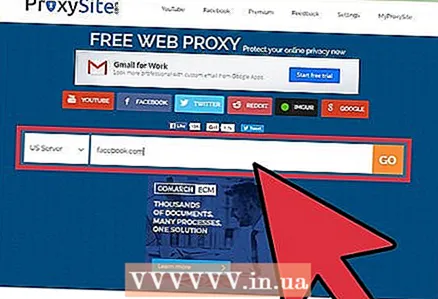 3 Ievadiet tīmekļa lapas adresi. Starpniekservera vietnē tiek parādīts tekstlodziņš, kurā ievadāt tās tīmekļa lapas adresi, kuru vēlaties atvērt.
3 Ievadiet tīmekļa lapas adresi. Starpniekservera vietnē tiek parādīts tekstlodziņš, kurā ievadāt tās tīmekļa lapas adresi, kuru vēlaties atvērt. - Daudzi starpniekserveri jūs novirzīs uz citu meklēšanas joslu, lai atvieglotu pārlūkošanu.
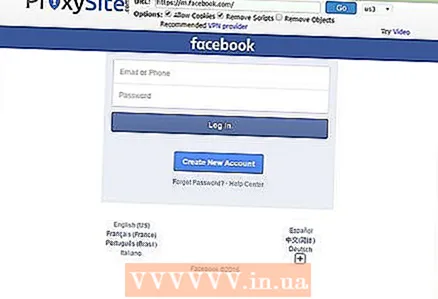 4 Pārliecinieties, vai vecāku kontrole ir izslēgta. Mēģiniet atvērt bloķētu tīmekļa lapu - visticamāk, tā tiks ielādēta tūlīt.
4 Pārliecinieties, vai vecāku kontrole ir izslēgta. Mēģiniet atvērt bloķētu tīmekļa lapu - visticamāk, tā tiks ielādēta tūlīt. - Kādā brīdī jums būs jāatrod jauns starpniekserveris, jo izvēlētais serveris, visticamāk, tiks bloķēts.
4. metode no 5: administratora konta izmantošana operētājsistēmā Windows 8/10
 1 Atveriet komandu uzvedni. Atveriet izvēlni Sākt, noklikšķiniet uz Visas lietotnes, dodieties uz Windows sistēmas mapi un pēc tam ar peles labo pogu noklikšķiniet uz Komandu uzvedne. Izvēlnē atlasiet "Papildu" un noklikšķiniet uz "Palaist kā administratoram". Tiks atvērta komandu uzvedne, kurā varat aktivizēt administratora kontu.
1 Atveriet komandu uzvedni. Atveriet izvēlni Sākt, noklikšķiniet uz Visas lietotnes, dodieties uz Windows sistēmas mapi un pēc tam ar peles labo pogu noklikšķiniet uz Komandu uzvedne. Izvēlnē atlasiet "Papildu" un noklikšķiniet uz "Palaist kā administratoram". Tiks atvērta komandu uzvedne, kurā varat aktivizēt administratora kontu. 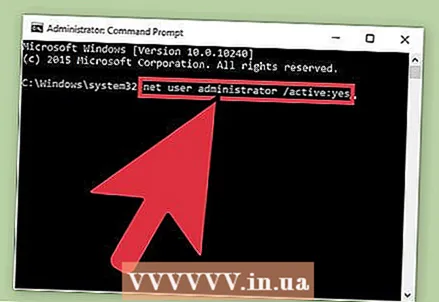 2 Aktivizējiet administratora kontu. Komandu uzvednes logā ievadiet: net user administrator / active: yes. Tagad nospiediet Ievadiet.
2 Aktivizējiet administratora kontu. Komandu uzvednes logā ievadiet: net user administrator / active: yes. Tagad nospiediet Ievadiet.  3 Pārstartējiet datoru. Izvēlnē Sākt noklikšķiniet uz Barošana> Restartēt. Kad dators tiek restartēts, tiek parādīts pieteikšanās ekrāns.
3 Pārstartējiet datoru. Izvēlnē Sākt noklikšķiniet uz Barošana> Restartēt. Kad dators tiek restartēts, tiek parādīts pieteikšanās ekrāns.  4 Atveriet administratora kontu. Ekrānā parādīsies divi konti: jūsu un administrators. Noklikšķiniet uz administratora konta, lai to atvērtu.
4 Atveriet administratora kontu. Ekrānā parādīsies divi konti: jūsu un administrators. Noklikšķiniet uz administratora konta, lai to atvērtu. - Pēc noklusējuma administratora konts nav aizsargāts ar paroli.
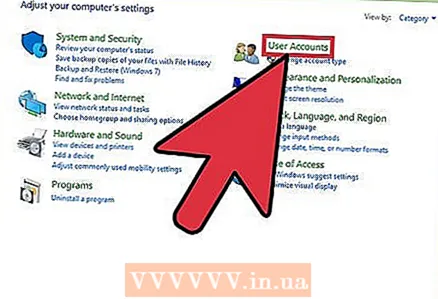 5 Atspējot vecāku kontroli. Atveriet vadības paneli; Lai to izdarītu, meklēšanas joslā ievadiet "Vadības panelis" un pēc tam meklēšanas rezultātos noklikšķiniet uz "Vadības panelis". Tagad noklikšķiniet uz Lietotāju konti> Vecāku kontrole, noklikšķiniet uz sava konta un pēc tam pārvietojiet slīdni blakus Vecāku kontrole pozīcijai Izslēgts.
5 Atspējot vecāku kontroli. Atveriet vadības paneli; Lai to izdarītu, meklēšanas joslā ievadiet "Vadības panelis" un pēc tam meklēšanas rezultātos noklikšķiniet uz "Vadības panelis". Tagad noklikšķiniet uz Lietotāju konti> Vecāku kontrole, noklikšķiniet uz sava konta un pēc tam pārvietojiet slīdni blakus Vecāku kontrole pozīcijai Izslēgts.  6 Pārliecinieties, vai vecāku kontrole ir izslēgta. Mēģiniet atvērt bloķētu tīmekļa lapu - visticamāk, tā tiks ielādēta tūlīt.
6 Pārliecinieties, vai vecāku kontrole ir izslēgta. Mēģiniet atvērt bloķētu tīmekļa lapu - visticamāk, tā tiks ielādēta tūlīt.
5. metode no 5: administratora konta izmantošana operētājsistēmā Windows 7 un vecākās versijās
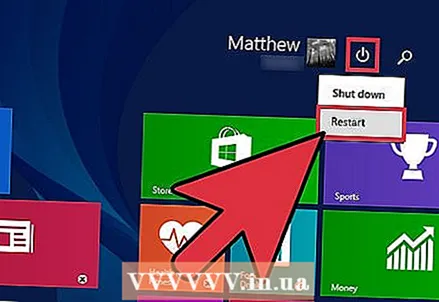 1 Pārstartējiet datoru. Atveriet izvēlni Sākt un pēc tam noklikšķiniet uz Barošana> Restartēt.
1 Pārstartējiet datoru. Atveriet izvēlni Sākt un pēc tam noklikšķiniet uz Barošana> Restartēt.  2 Palaidiet datoru drošajā režīmā. Kad dators restartējas, turiet nospiestu F8 - noklikšķiniet uz tā, pirms ekrānā parādās Windows logotips. Turiet šo taustiņu, līdz ekrānā parādās izvēlne Papildu sāknēšanas opcijas.
2 Palaidiet datoru drošajā režīmā. Kad dators restartējas, turiet nospiestu F8 - noklikšķiniet uz tā, pirms ekrānā parādās Windows logotips. Turiet šo taustiņu, līdz ekrānā parādās izvēlne Papildu sāknēšanas opcijas.  3 Dodieties uz drošo režīmu. Izvēlnē "Papildu sāknēšanas opcijas", izmantojot taustiņu ↓ izvēlieties "Drošais režīms". Tagad nospiediet Ievadiet.
3 Dodieties uz drošo režīmu. Izvēlnē "Papildu sāknēšanas opcijas", izmantojot taustiņu ↓ izvēlieties "Drošais režīms". Tagad nospiediet Ievadiet. 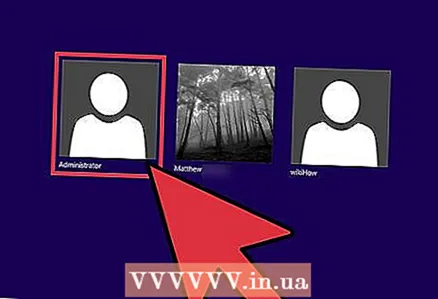 4 Atveriet administratora kontu. Ekrānā parādīsies divi konti: jūsu un administrators. Noklikšķiniet uz administratora konta, lai to atvērtu. Administratora konts piešķir piekļuvi visiem sistēmas procesiem un pēc noklusējuma nav aizsargāts ar paroli.
4 Atveriet administratora kontu. Ekrānā parādīsies divi konti: jūsu un administrators. Noklikšķiniet uz administratora konta, lai to atvērtu. Administratora konts piešķir piekļuvi visiem sistēmas procesiem un pēc noklusējuma nav aizsargāts ar paroli.  5 Atspējot vecāku kontroli. Atveriet vadības paneli, noklikšķiniet uz Lietotāju konti> Vecāku kontrole, noklikšķiniet uz sava konta un pēc tam pārvietojiet slīdni blakus Vecāku kontrole uz Izslēgts.
5 Atspējot vecāku kontroli. Atveriet vadības paneli, noklikšķiniet uz Lietotāju konti> Vecāku kontrole, noklikšķiniet uz sava konta un pēc tam pārvietojiet slīdni blakus Vecāku kontrole uz Izslēgts.  6 Pārliecinieties, vai vecāku kontrole ir izslēgta. Mēģiniet atvērt bloķētu tīmekļa lapu - visticamāk, tā tiks ielādēta tūlīt.
6 Pārliecinieties, vai vecāku kontrole ir izslēgta. Mēģiniet atvērt bloķētu tīmekļa lapu - visticamāk, tā tiks ielādēta tūlīt.
Padomi
- Mēs iesakām piesardzīgi izmantot tādas pārlūkprogrammas kā Tor (tāpat kā jebkuru citu pārlūkprogrammu), lai gan tās var atvērt gandrīz jebkuru bloķētu vietni.
- Administratora konta metode ir piemērojama tikai Windows datoros. Mac datoros izmantojiet VPN un starpniekserverus.
Brīdinājumi
- Pirms jebkura lejupielādēta faila atvēršanas skenējiet to, izmantojot pretvīrusu un pretspiegprogrammatūru, vai tajā nav ļaunprātīgu kodu.
- Neizmantojiet šo metodi ar administratora kontu kāda cita datorā (uzņēmuma, skolas u.c.). Pretējā gadījumā jūsu darbības tiks uzskatītas par uzlaušanu, kas ir nelikumīgi.
- Nekopīgojiet personisko informāciju, izmantojot starpniekserveri vai VPN. Lielākā daļa starpniekserveru ir slikti aizsargāti pret hakeriem vai vīrusiem.